Док раде на развојном пројекту у Доцкер-у, програмери обично желе да изврше измене у коду и виде да се промене одмах одразе без поновне изградње контејнера. У овој ситуацији, користите везу за монтирање да бисте монтирали директоријум кода на њиховој локалној хост машини у контејнер. Након тога, модификације направљене на хосту се одмах одражавају унутар контејнера. Штавише, корисно је када се контејнер избрише или одбије јер подаци нису изгубљени.
Овај чланак ће илустровати:
Шта је Доцкер Бинд Моунтс?
Доцкер везивање омогућава корисницима да мапирају одређену датотеку/директоријум на главној машини у датотеку/директоријум унутар контејнера. На овај начин, корисници могу да деле податке између хоста и контејнера, а такође могу да задрже податке чак и након што је контејнер заустављен или избрисан. Све промене направљене у датотекама у дељеном директоријуму или датотеци су видљиве и из контејнера и са хост машине.
Како ради повезивање повезивања у Доцкер-у?
Узмимо пример и видимо како ради бинд-моунт у Доцкер-у. Претпоставимо да имамо празан директоријум “ Тест ' налази на ' Ц:\Доцкер ” на локалном систему. Сада желимо да приступимо „ Тест „садржај директоријума на локацији“ /апликација ” из одређеног контејнера. У овом примеру, покрените контејнер са званичне Доцкер слике, тј. нгинк ” и користите повезивање за монтирање да бисте монтирали одређени директоријум са хост машине у контејнер.
За боље разумевање следите наведене кораке.
Корак 1: Повежите именик за монтирање са хост машине на контејнер
Прво, користите „ доцкер рун -д –наме <име-контејнера> -в <изворна-путања>:<путања-одредишта> <име-слике> ” и покрените контејнер. Он повезује директоријум за монтирање са хост машине за контејнер:
доцкер рун -д --наме миЦонт -ин Ц: / Доцкер / Тест: / апликација нгинк:најновија
овде:
-
- “ -д ” опција се користи за извршавање контејнера у позадини.
- “ –име ” се користи за дефинисање назива контејнера.
- “ миЦонт ” је назив нашег контејнера.
- “ -ин ” опција креира волумен у контејнеру који мапира изворни директоријум на главној машини у циљни директоријум у контејнеру.
- “ Ц:/Доцкер/Тест ” је путања изворног директоријума (локална машина).
- “ /апликација ” је путања циљног директоријума (контејнера).
- “ нгинк: најновије ” је најновија Доцкер слика:

Ова команда је креирала контејнер и омогућила му да приступи датотекама са хост машине и олакшава управљање постојаношћу података.
Корак 2: Креирајте датотеку у изворном директоријуму на хост машини
Затим идите до путање изворног директоријума, тј. Ц:/Доцкер/Тест ” на хост машини и креирајте обичан текстуални фајл у њему. На пример, направили смо „ Демо ” фајл:
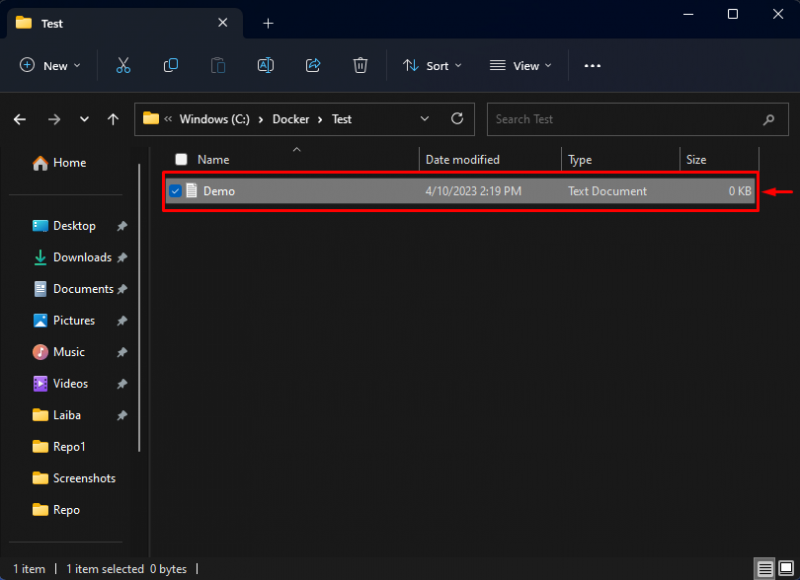
Корак 3: Приступите датотеци хост машине унутар контејнера
Сада откуцајте наредбу испод да бисте приступили садржају контејнера и покренули команде унутар њега:
доцкер екец -то миЦонт басх

Након тога, шкољка контејнера ће се отворити.
Након тога, наведите садржај контејнера користећи дату команду:
лс

На горњем снимку екрана може се видети сав садржај контејнера. Изаберите жељени директоријум и идите до њега.
Преусмери на „ апликација ” директоријум:
цд апликација
Затим наведите „ апликација ” садржај директоријума да бисте проверили да ли је у њему доступна датотека локалне машине:

Може се приметити да је „ Демо.ткт ” датотека је доступна унутар контејнера и можемо јој приступити.
Корак 4: Креирајте датотеку унутар контејнера
Затим креирајте другу датотеку унутар контејнера користећи „ додирнути ” команда:
додирнути нев.ткт

Направили смо „ нев.ткт ” фајл.
Затим проверите новокреирану датотеку помоћу наредбе испод:
лс

Може се видети да је фајл „ нев.ткт ” је успешно креиран унутар контејнера.
Корак 5: Проверите датотеку на локалном систему
На крају, идите до путање локалне машине и проверите да ли је „ нев.ткт ” датотека је доступна или не:

Као што видите, „ нев.ткт ” датотека је доступна на локалној машини и можемо јој приступити. Ово указује да се модификације одражавају и на локалној машини.
Корак 6: Уклоните Доцкер контејнер
Сада уклоните контејнер преко „ доцкер рм ” наредба заједно са именом контејнера:
доцкер рм миЦонт

„ миЦонт ” контејнер је успешно обрисан.
Корак 7: Уверите се да подаци остају на локалној машини
Након што избришете контејнер, проверите да ли су подаци остали на локалној машини на не:
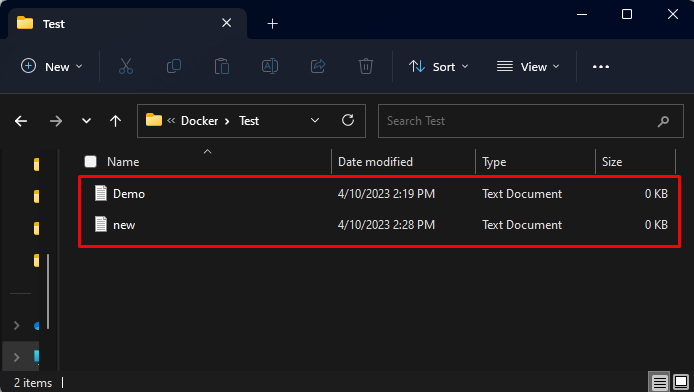
Као што видите, промене су се наставиле чак и након брисања контејнера за монтирање.
Закључак
Доцкер бинд моунт се користи за мапирање директоријума или датотеке из хост система у контејнер. Он ствара везу између наведеног директоријума или датотеке на хосту и система датотека контејнера. Омогућава лаким и једноставним руковање или рад са датотекама које се чувају ван контејнера. Све промене направљене у датотекама у дељеном директоријуму или датотеци ће се одразити и на хосту и на контејнеру. Овај чланак је објаснио Доцкер бинд моунт и његов рад у Доцкер-у.